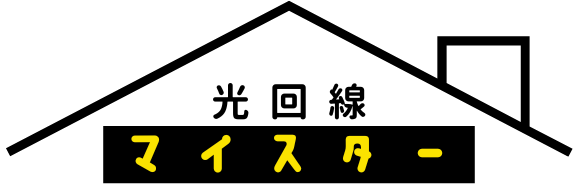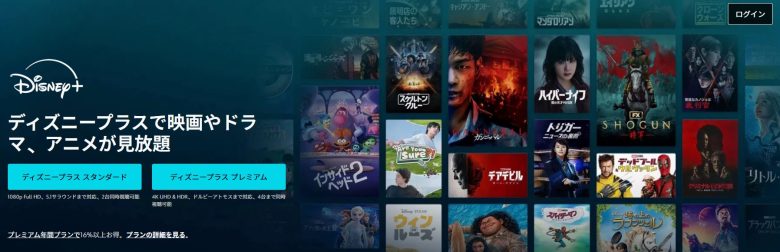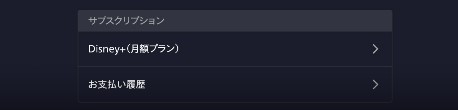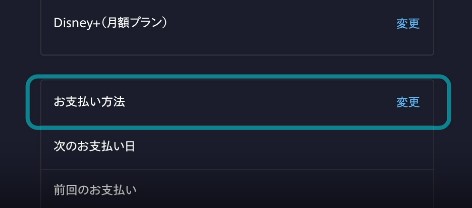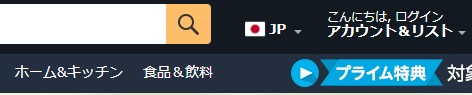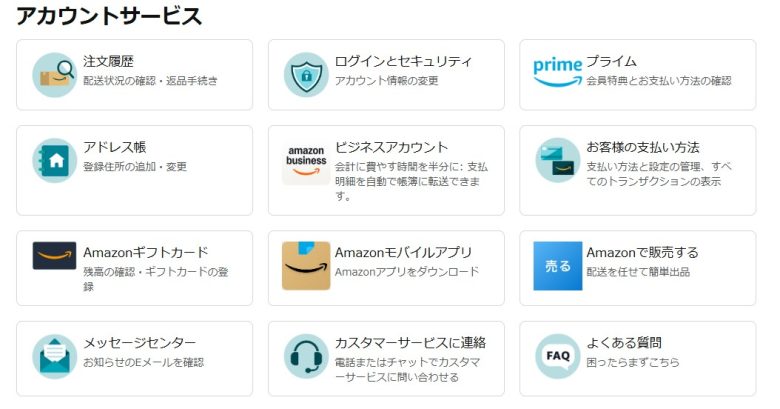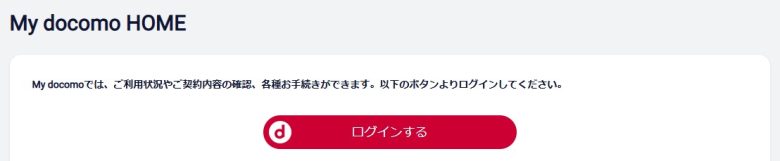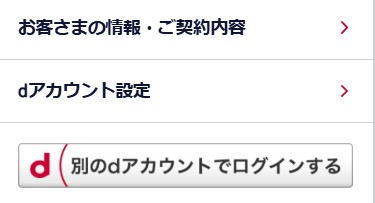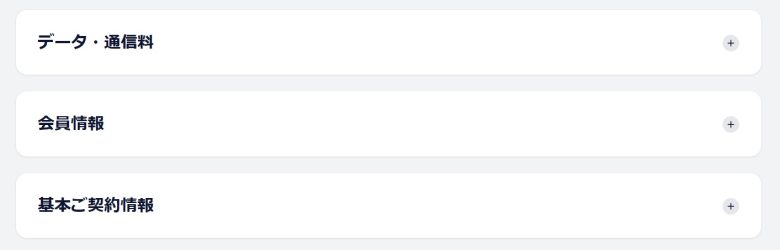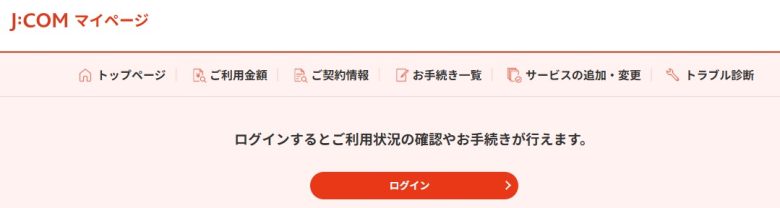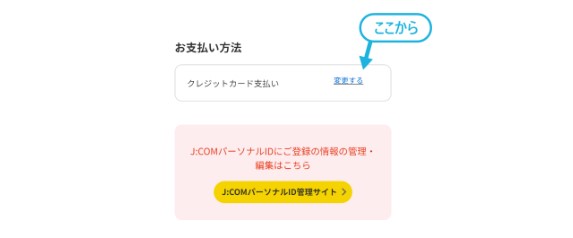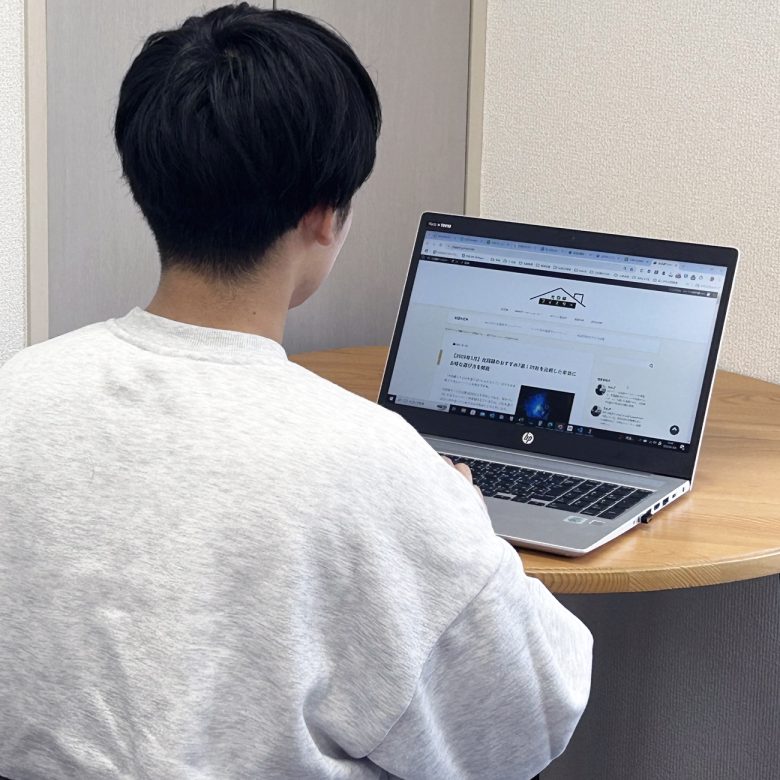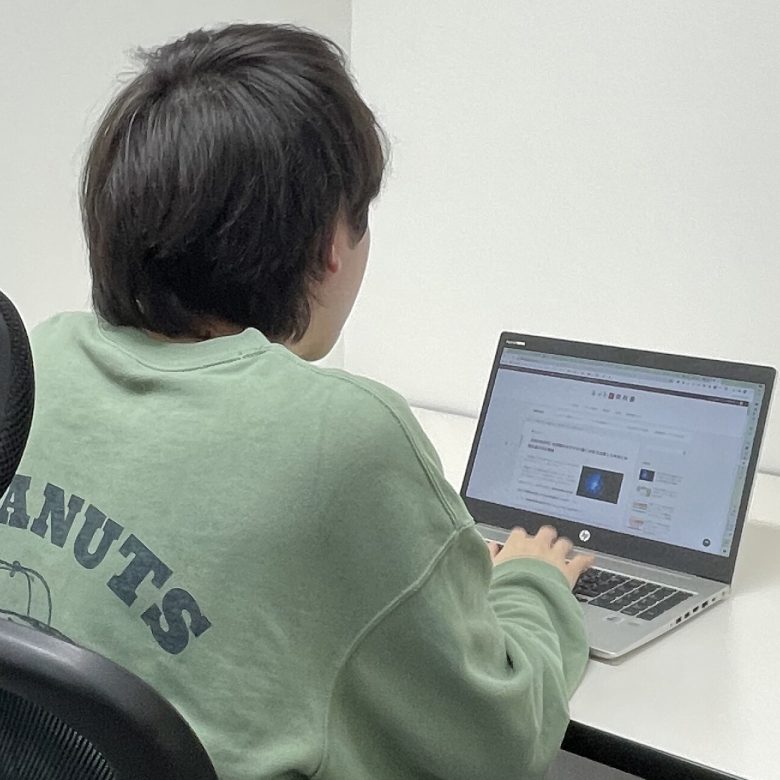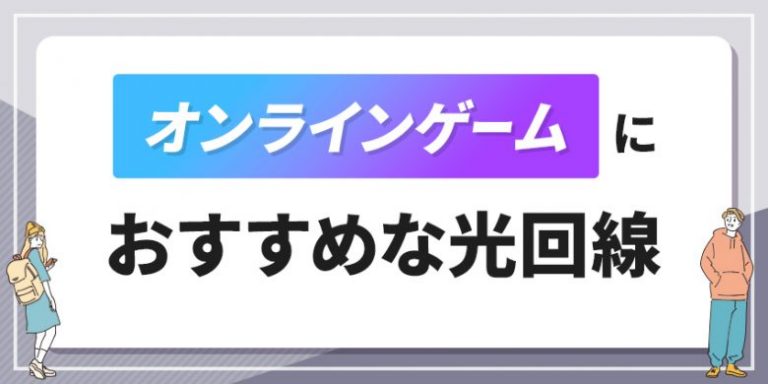「ディズニープラスの支払い方法は?」
「支払い方法の変更手順は?」
ディズニープラスは、ディズニー作品が唯一見れるVODでディズニーだけでなく、ピクサー・マーベル・ナショナルジオグラフィックなども見れるため国内でも人気が高いです。
しかし、支払いに関して「どんな支払い方法が選べる?」「契約の途中で変更できる?」など疑問を抱えてる人もいるかと思います。
そこで、本記事では支払い方法の登録手順や支払いに関する注意点を解説しています。ディズニープラスへの入会を考えている人はぜひ参考にしてください。
目次
ディズニープラスの支払い方法は申し込みルートによって違う
| 支払い方法 | |
|---|---|
| ドコモ経由 | ドコモキャリア決済 dアカウント登録のクレジットカード |
| ディズニープラス 公式サイト | クレジットカード PayPal PayPay |
| ディズニープラス アプリ | App Store Google Play ※新規ユーザーは不可 |
| Amazonアカウント | クレジットカード Amazonギフトカード |
| Hulu | クレジットカード |
| J:COM | クレジットカード 口座振替 |
ディズニープラスの支払い方法は申し込みルートによって異なります。窓口はドコモ・公式サイト・ディズニープラスアプリ・Amazonアカウント・Hulu・J:COMの6種類です。
例えば、公式サイトからだと、ドコモキャリア決済かdアカウントに紐づいているクレジットカードが使えます。ドコモ回線の請求とまとめられるので、ドコモユーザーにおすすめです。
一方でクレジットカードを持っていない人は、PayPayが使える公式サイトからの申し込みがおすすめです。2025年4月25日から使えるようになりました。
ディズニープラスで利用できる支払い方法は7つ

- ・スマホキャリア決済
- ・クレジットカード
- ・PayPal
- ・PayPay
- ・Amazon Pay
- ・口座振替
- ・プリペイドカード
スマホキャリア決済|ドコモ経由での申し込みで選択可能
キャリア決済に対応している入会方法
- ドコモ経由
スマホキャリア決済はドコモ経由での申し込みに限り使えます。利用するにはdアカウントの開設が必要で、回線料金と合算されて請求されます。
ドコモユーザーは、ディズニープラスのために支払い情報を新たに登録する必要がなくて便利です。
また、ドコモは月額料金が安くなるセット割やdポイントがもらえる独自キャンペーンを実施しています。お得に利用したい人はぜひ申し込みを検討しましょう。
クレジットカード|最も無難な支払い方法
クレジットカードに対応している入会方法
- ・ドコモ経由
- ・公式サイト
- ・Amazonアカウント
- ・Huluとのセットプラン
- ・J:COM
クレジットカードは最も無難な支払い方法です。どの申し込みルートでも利用できます。
対応しているブランドはJCB・Visa・Mastercard・American Express・Diners Clubの5つです。JCBとAmerican Expressはデビットカードが使えません。
また、海外で作成したクレジットカードも支払いできません。カードの請求住所は、入会手続きで登録した住所の国と一致している必要があります。
PayPal|カード情報を登録したくない人におすすめ
PayPalに対応している入会方法
- ディズニープラス公式サイト
ディズニープラス公式サイトからの申し込みはPayPalが利用できます。PayPalとは世界最大のオンライン決済サービスで事業者と消費者間で集金・入金が可能です。
PayPalを利用する場合は、ディズニー側にクレジットカードの情報が伝わりません。ほかのサブスクリプションも登録すれば、PayPalの画面で一元管理できます。
セキュリティ意識が高い人やPayPalでの支払いに慣れている人におすすめです。
PayPay|2025年4月から導入された支払い方法
PayPayに対応している入会方法
- ディズニープラス公式サイト
ディズニープラス公式サイトからの申し込みだと、PayPayでも支払いできます。普段の買い物でPayPayを使っている人におすすめです。
現在は、ディズニープラスカードのきせかえが公開されていて、バーコード部分をキャラクターデザインに変更できます。2025年4月25日~8月25日の期間限定です。
Amazon Pay|Fire TVやFireタブレットから登録できる
Amazon Payに対応している入会方法
- Amazonアカウント
Fire TVやFireタブレットなどのAmazonアカウントからディズニープラスへ入会した場合は、Amazon Payが使えます。
Amazon Payとは、Amazonアカウントに登録されている支払い情報を使って、Amazon以外のサービスでも決済ができるサービスです。
Amazon PayにはクレジットカードやAmazonギフトカードを登録できます。ギフトカードで支払いたい人やAmazonプライムと請求を一本化したい人に向いています。
口座振替|J:COMからの申し込みしか使えない
口座振替に対応している入会方法
- J:COM
ディズニープラスを口座振替で支払うには、J:COM TVかJ:COM NETを一緒に契約する必要があります。ディズニープラス単体だと、口座振替は利用できません。
J:COMでは現在、ディズニープラスの月額料金が最大3ヶ月間無料になるキャンペーンを実施中です。無料の対象はプレミアムプランなので4K映像を楽しめます。
なお、無料期間終了後は自動的にプレミアムプランで更新されます。スタンダードプランに切り替えたい人は手続きが必要です。
プリペイドカード|コンビニやドラッグストアで手軽に購入できる
口座振替に対応している入会方法
- ディズニープラス公式サイト
ディズニープラス公式サイトから申し込んだ場合は支払いにプリペイドカードが使えます。
以前までは月額券と年額券が販売されていましたが、現在は金額券に変わり、1,140円券・2,000円券・5,000円券・1円単位で指定する券の4種類です。
金額券は、全国のイオン・ウエルシア・ドン・キホーテなどで購入可能です。なお、コストコ・Amazonだと2025年9月末まで月額券と年額券が販売されています。
ディズニープラスの支払い方法を確認・変更する手順

- ・公式サイト
- ・Amazonアカウント
- ・My docomo
- ・J:COM
公式サイトから確認・変更する手順
- STEP1ディズニープラスアカウントにログイン
- STEP2「サブスクリプション」でプランを選択する

アカウントの画面に遷移したら「サブスクリプション」欄が表示されるので申し込んだプランをタップしましょう。
- STEP3支払い方法を確認して変更する

「サブスクリプションの詳細確認」と記載された画面に移ると、現在の支払い情報が確認できます。
情報を変更するには「お支払い方法」の右にある「変更」をタップしましょう。
クレジットカード・PayPal・PayPayのいずれかの情報を登録して「保存」をタップすれば変更は完了です。
Amazonアカウントから確認・変更する手順
- STEP1Amazonアカウントにログイン

まずは、ディズニープラスを契約したAmazonアカウントにアクセスします。
Amazon公式サイトからの場合は画面右上にある「アカウント&リスト」をタップしてください。メールアドレスとパスワードを入力すればログインできます。
- STEP2アカウントサービスで支払い方法を選択する

ログイン後に再び「アカウント&リスト」をタップすると、アカウントサービスの画面に遷移します。
画面が切り替わったら中段にある「お客様の支払い方法」を選んでください。
- STEP3支払い方法を確認して変更する

「お客様の支払い方法」をタップすると、現在の支払い情報が確認できます。
新しい支払い方法を登録したい場合は「カード&アカウント」の下にある「支払い方法の追加」をタップして追加しましょう。
ただし、追加しただけではディズニープラスの支払い方法は変更されません。画面上部の「設定」タブの「デフォルトの購入オプション」で変更してください。
My docomoから確認・変更する手順
- STEP1My docomoにログイン

まずは、ディズニープラスを契約したMy docomoのアカウントでログインします。
ログインするためにdアカウントのIDとパスワードを入力してください。
- STEP2契約内容を確認する

ログイン後に画面右上の「お客様の情報・ご契約内容」をタップしてください。現在ドコモで契約中のサービスが表示されます。
- STEP3支払い方法を確認して変更する

「お客様の情報・ご契約内容」を下にスクロールすると「基本ご契約情報」という欄が出てくるので、タップしてください。
住所や現在の支払い方法が確認できます。変更する場合は「変更>」ボタンを押して情報を更新しましょう。
J:COMから確認・変更する手順
- STEP1J:COMマイページにログイン

まずは、j:COMのマイページからログインします。
ログインにはパーソナルIDとパスワードを入力してください。
- STEP2契約内容を確認する

ログイン後マイページの「お支払い方法」欄の右隣にある「変更する」をタップしてください
現在登録されている情報の確認と支払い方法の変更ができます。
ディズニープラスの支払い方法に関する注意点

- ・AppleとGoogle経由の支払いはできない
- ・ドコモ経由だと支払日は毎月1日
- ・セットプランは支払い方法がカードのみ
AppleのApp Store・Google Playストア経由での支払いはできなくなった
AppleのApp Store経由でディズニープラスに新規入会または再契約して利用料金をお支払いいただくことができなくなりました。
引用元:ディズニープラス公式サイト
新規ユーザーもしくは再契約の人はApp StoreやGoogle Playストアで料金を支払えません。以前は利用できましたが、2024年10月からサービスが改定されています。
ディズニープラスのアカウントに直接支払い方法を登録するか、ドコモやAmazonなどのパートナー企業経由で支払う必要があります。
ただし、改定前から登録していた人は、アプリで問題なく支払いできます。
ドコモ経由で申し込むと支払日は毎月1日になる
毎月1日に、1日から末日までの1か月分のサービス利用料の課金が発生します。
引用元:キャンペーン特設サイト
ドコモ経由でディズニープラスを申し込むと、支払日は毎月1日になります。月初に1ヶ月分の月額料金が請求される仕組みだからです。
契約初月は日割り計算されないため、月初に申し込みをしないと損をします。ドコモ経由だとキャンペーン適用で初月無料になりますが、月末に申し込むと無料期間が短いです。
少しでもお得に利用したい人は、月初にディズニープラスを申し込みましょう。
Huluとのセットプランは支払い方法がクレジットカードのみ
ディズニープラスとHuluのセットプランの場合、支払い方法はクレジットカードのみです。デビットカードも使えるのは一部のみでカード会社によって利用可否が異なります。
利用できるクレジットカードのブランドはVisa・Mastercard・JCB・American Express・Diners Clubです。
ちなみに、コンビニやネットで購入できるHuluチケットはセットプランに対応していません。
ディズニープラスのお得な入会方法

ディズニープラスへお得に入りたい人におすすめなのはドコモ経由での申し込みです。ドコモユーザーの場合、最大6ヶ月間1,140円の割引が適用されます。
対象プランはahamo・ドコモ MAX・ドコモ ポイ活・eximo・ギガホです。ギガライトでも最大4ヶ月間割引が受けられます。
また、ドコモユーザーでなくても参加できる、月額料金1ヶ月分実質無料のキャンペーンも実施中です。気になる人は以下のボタンからチェックしてみましょう。
ディズニープラスの支払いに関するよくある質問

クレジットカード以外に使える支払い方法は?
クレジットカード以外だとキャリア決済・PayPal・PayPay・Amazon Pay・口座振替・プリペイドカードが使えます。
ただし申し込んだページによって使える支払い方法が異なります。例えば、公式サイトからの申し込みだと、PayPalやPayPayが選べます。
ちなみに、App StoreやGoogle Playストアでの決済は2024年10月から使えなくなりました。
未成年者におすすめの支払い方法は?
A.
未成年者はそもそもディズニープラスへ入会できません。ディズニープラスの規約で18歳以上の人しか登録できないようになっています。
ただし、保護者のアカウントで視聴するのは可能です。
ちなみに噓の情報でディズニープラスを契約するのは規約違反です。ディズニープラスのコンテンツが視聴できなくなるのでやめましょう。
ディズニープラスの支払いにiTunesカードは使える?
A.
ディズニープラスの支払いにiTunesカードは現在使えません。2024年10月のサービス改定で、Apple経由での支払いができなくなりました。
プリペイドカードで支払いたい場合は、ディズニープラスの金額券がおすすめです。全国のイオン・ウエルシアグループ・セブンイレブンで購入できます。
1,140円から最大で30,000円まで好きな金額を指定可能です。
ディズニープラスの支払いで口座振替を使う方法はある?
A.
ディズニープラスの支払いで口座振替を使うにはJ:COM NETかJ:COM TVの契約が必要です。ディズニープラス単体で口座振替は選択できません。
ちなみにJ:COMからディズニープラスを申し込むと、プレミアムプランが最大3ヶ月間無料になります。接続台数が多い人や4Kで視聴したい人におすすめです。
ディズニープラスの支払いは入会方法によって異なる【まとめ】

ディズニープラスの支払い方法は入会方法によって異なります。支払い方法に制限やこだわりがある人は入会前に確認が必要です。
例えば、Huluとのセットプランだと支払い方法はクレジットカードしか選択できません。カードを持っていない人は別の申し込みページから契約しましょう。
おすすめは公式サイトかドコモ経由での申し込みです。公式サイトはPayPayとPayPalが利用できて、ドコモ経由だとキャリア決済で支払いできるうえに割引が適用できます。